Windows系统硬件驱动备份,两种简单方法
时间:2025-05-28 10:00:24 133浏览 收藏
在日常办公中,电脑硬件和驱动的不匹配、不兼容会严重影响工作效率,尤其是在系统重装后。提前备份电脑驱动是解决这一问题的有效方法。本文将介绍两种在Windows系统中备份硬件驱动的简单方法:一是通过命令提示符手动备份,二是使用360驱动大师软件进行备份。无论选择哪种方法,都能确保在驱动出现问题时能够顺利重新安装,保障工作的顺利进行。
在日常办公中,如果电脑硬件和驱动不匹配、不兼容,工作效率必然会受到影响。这种情况通常发生在系统重装之后,相信不少朋友都有过类似的经历。因此,小编建议大家提前备份电脑驱动,以便在出现问题时能够重新安装,确保工作顺利进行。
如何在Windows系统中备份硬件驱动?
首先,打开【我的电脑/此电脑】,如图所示,选择一个用于保存驱动的位置,这里选择D盘。
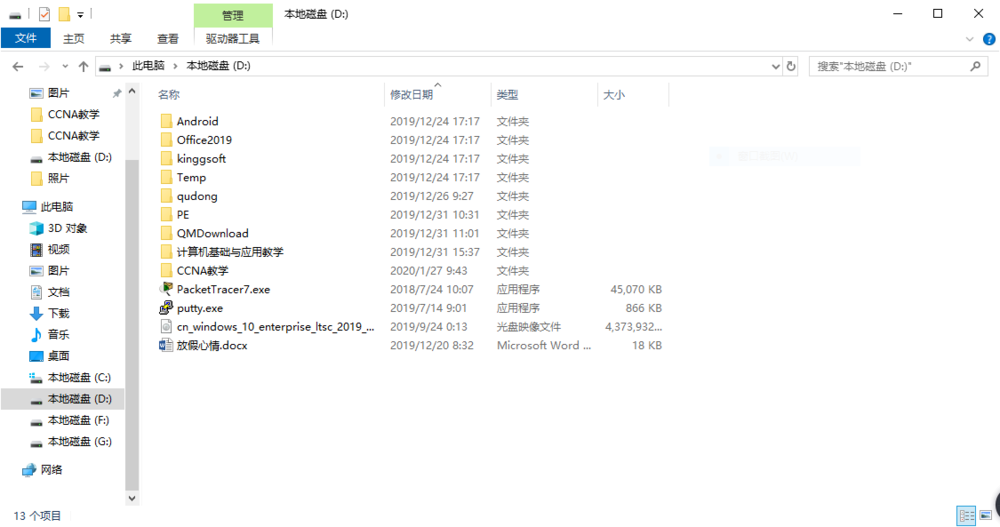
接下来,在D盘新建一个文件夹,并为其重新命名。
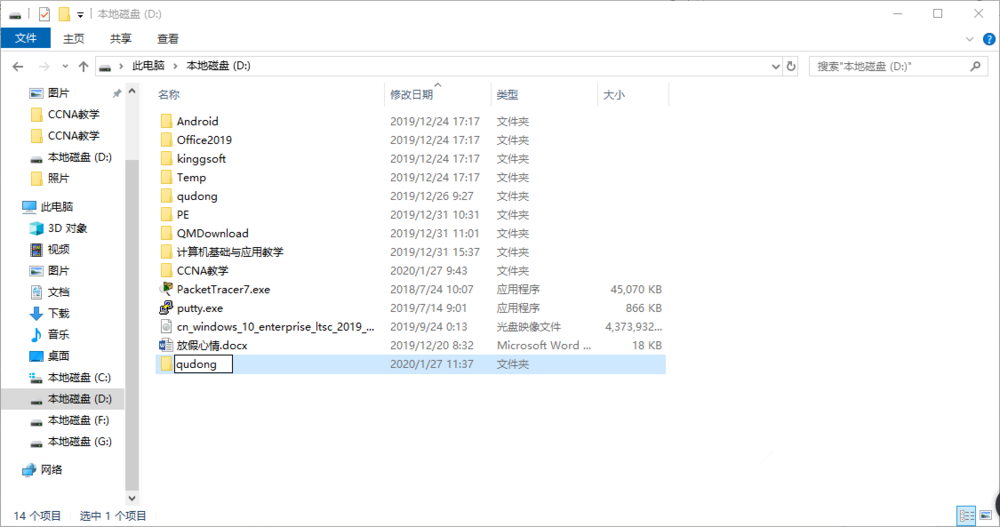
然后,打开命令提示符窗口,输入命令【dism /online /export-driver /destination:D:\qudong】,并按回车键。
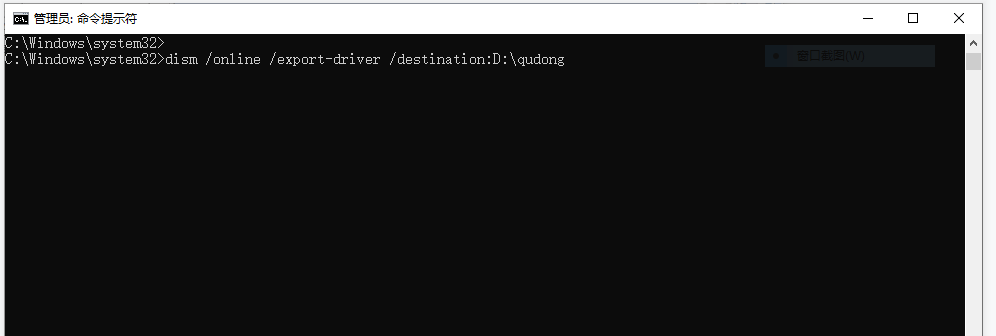
此时,系统正在进行驱动备份,请耐心等待。

驱动备份完成后,返回保存路径,即可查看备份的相关文件。
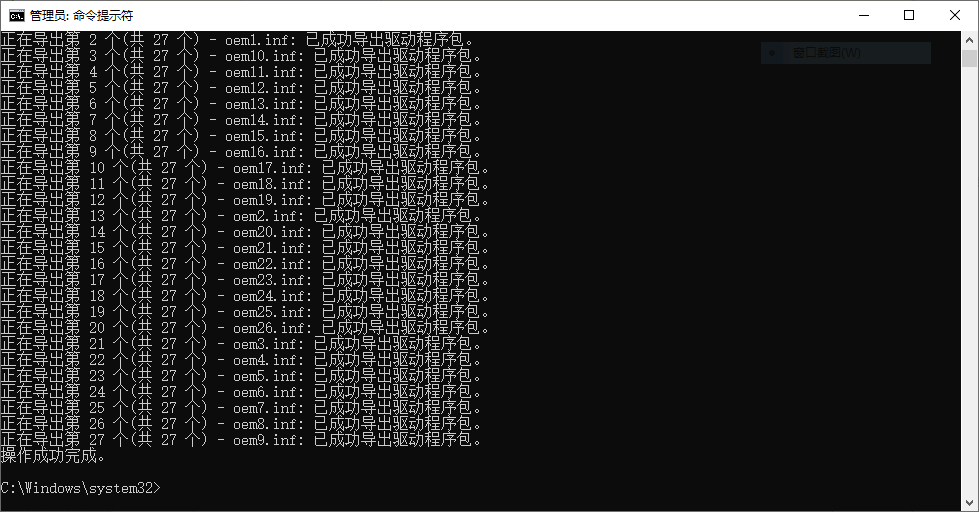

当然,除了手动备份,您也可以使用软件来进行驱动备份。例如,打开360驱动大师,进入其界面,如图所示,点击【驱动管理】。
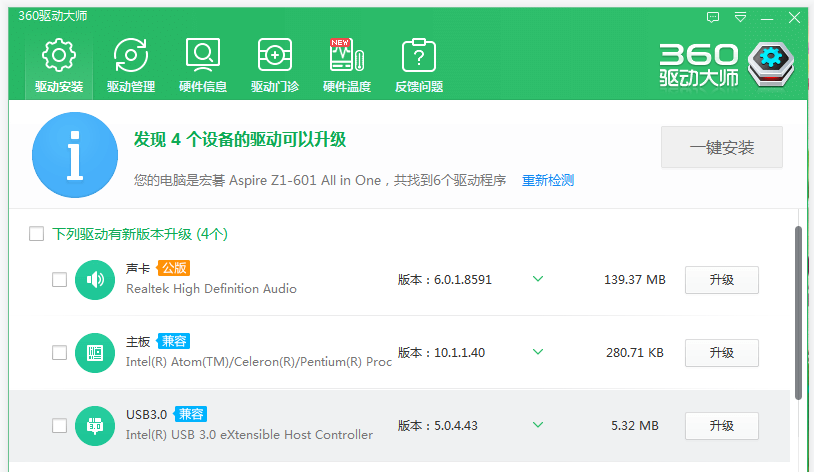
进入驱动管理窗口,这里有【驱动备份】、【驱动还原】和【驱动卸载】选项,点击【驱动备份】。
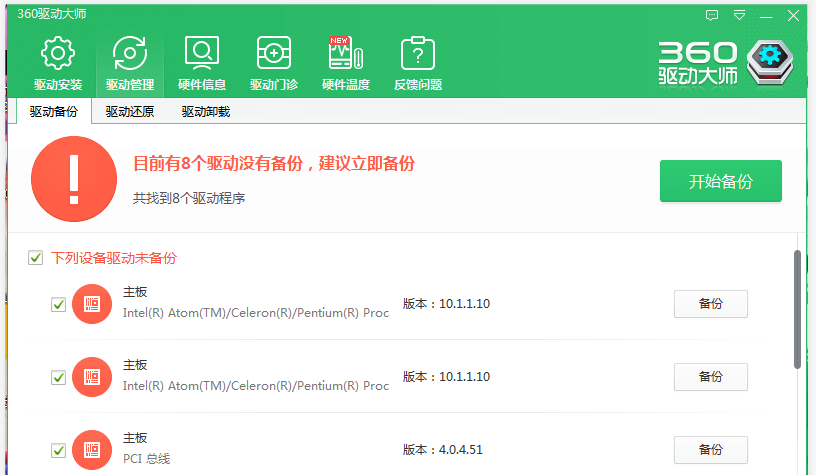
如图所示,软件开始备份电脑中的所有驱动,请耐心等待。
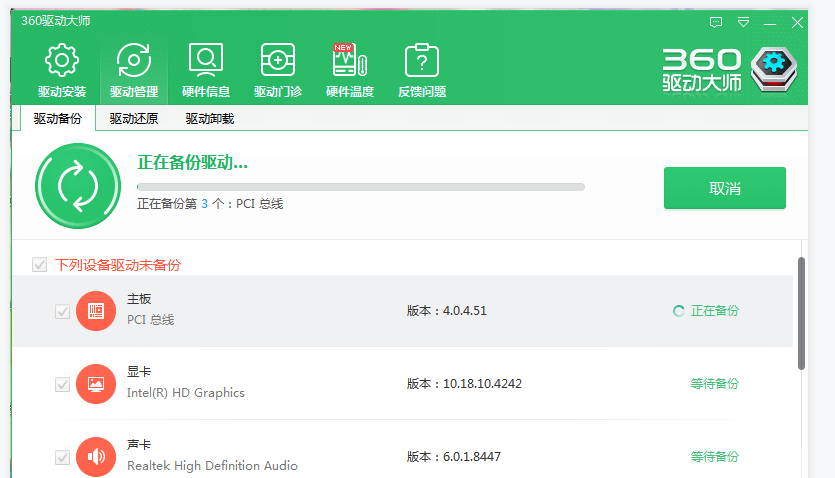
以上就是在Windows系统中备份硬件驱动的详细方法介绍。如需更多精彩教程资讯,请关注wmzhe.com。
理论要掌握,实操不能落!以上关于《Windows系统硬件驱动备份,两种简单方法》的详细介绍,大家都掌握了吧!如果想要继续提升自己的能力,那么就来关注golang学习网公众号吧!
-
501 收藏
-
501 收藏
-
501 收藏
-
501 收藏
-
501 收藏
-
149 收藏
-
197 收藏
-
344 收藏
-
148 收藏
-
480 收藏
-
165 收藏
-
439 收藏
-
453 收藏
-
450 收藏
-
405 收藏
-
492 收藏
-
345 收藏
-

- 前端进阶之JavaScript设计模式
- 设计模式是开发人员在软件开发过程中面临一般问题时的解决方案,代表了最佳的实践。本课程的主打内容包括JS常见设计模式以及具体应用场景,打造一站式知识长龙服务,适合有JS基础的同学学习。
- 立即学习 543次学习
-

- GO语言核心编程课程
- 本课程采用真实案例,全面具体可落地,从理论到实践,一步一步将GO核心编程技术、编程思想、底层实现融会贯通,使学习者贴近时代脉搏,做IT互联网时代的弄潮儿。
- 立即学习 516次学习
-

- 简单聊聊mysql8与网络通信
- 如有问题加微信:Le-studyg;在课程中,我们将首先介绍MySQL8的新特性,包括性能优化、安全增强、新数据类型等,帮助学生快速熟悉MySQL8的最新功能。接着,我们将深入解析MySQL的网络通信机制,包括协议、连接管理、数据传输等,让
- 立即学习 500次学习
-

- JavaScript正则表达式基础与实战
- 在任何一门编程语言中,正则表达式,都是一项重要的知识,它提供了高效的字符串匹配与捕获机制,可以极大的简化程序设计。
- 立即学习 487次学习
-

- 从零制作响应式网站—Grid布局
- 本系列教程将展示从零制作一个假想的网络科技公司官网,分为导航,轮播,关于我们,成功案例,服务流程,团队介绍,数据部分,公司动态,底部信息等内容区块。网站整体采用CSSGrid布局,支持响应式,有流畅过渡和展现动画。
- 立即学习 485次学习
